Comment installer un certificat SSL sur ISPConfig
Le 20/08/2015 par Thomas HutherAvant de commencer ...
Avoir généré une requête Certificate Signing Request (CSR).
Ne pas oublier de conserver la clé privée obtenue lors de la génération du CSR, elle vous sera utile dans la suite du tutoriel.
Attendre que le CSR soit validé par une autorité de certification (CA) : Une fois le CSR validé, vous pouvez télécharger à partir de votre compte HTTPCS les certificats. Pour ce faire, allez dans la rubrique « Mes certificats SSL » et cliquez sur « Télécharger »

Tutoriel détaillé pour installer votre SSL avec ISPConfig
1. Connectez-vous à ISPConfig

2. Dans le menu « Sites », cliquez sur le site pour lequel vous avez acheté un certificat

3. Via le menu « SSL », copiez votre clé privée que vous avez reçue lors de la génération du CSR (Certificat Signing Request) dans le champ « Clé SSL ».
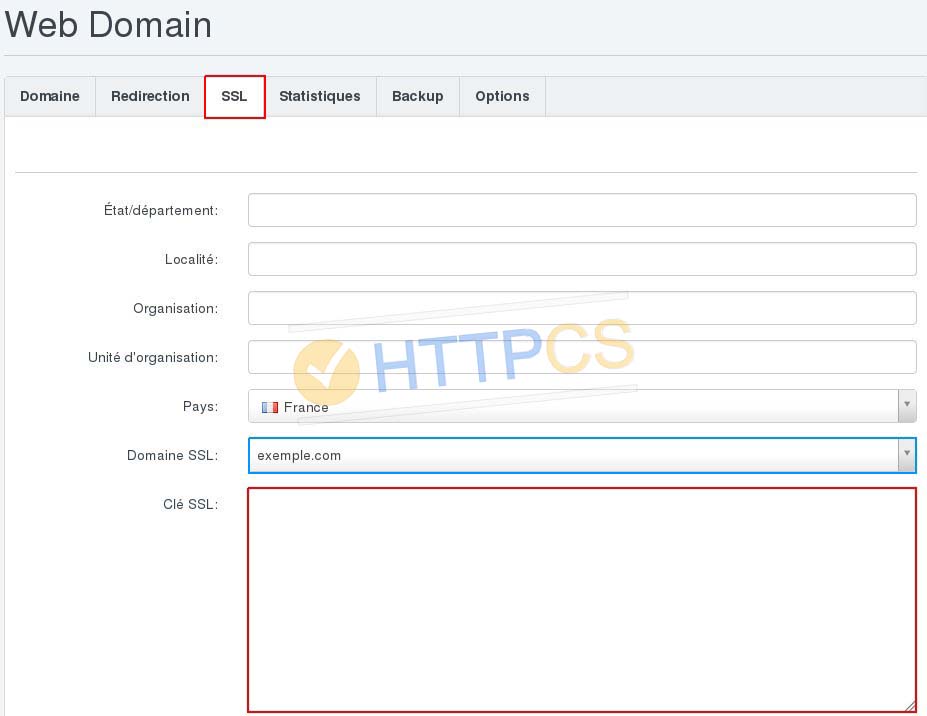
Remarque : S’il s’agit d’un certificat Wildcard, n’oubliez pas de changer le « SSL Domain » en choisissant celui commençant par une « * » : *.example.com
4. Dans le champ « Requête SSL », copiez le contenu de votre CSR (encadré jaune)
5. Dans le champ « Certificat SSL », copiez le contenu du fichier « ServerCertificat.cer » que vous venez de télécharger sur votre compte HTTPCS (encadré rouge)
6. Dans le champ « SSL Bundle », copiez le contenu du fichier « CACertificat.cer » que vous venez de télécharger sur votre compte HTTPCS (encadré bleu)
7. Avec la liste déroulante « SSL Action », choisissez « Save Certificat » puis cliquez sur le bouton « Save »

Remarque : Si lorsque vous avez téléchargé les certificats à partir de votre compte HTTPCS, vous avez obtenu 2 fichiers différents nommés « CACertificate-1.cer » et « CACertificate-2.cer », ouvrez « CACertificate-1.cer » avec un éditeur de texte et copiez son contenu dans le champ « SSL Bundle » (en bleu sur l’image).
Après un retour à la ligne, ouvrez « CACertificate-2.cer » avec un éditeur de texte et copiez son contenu à la suite en laissant « -----BEGIN CERTIFICATE----- » et « -----END CERTIFICATE----- ».

Important : N'utilisez pas de logiciel de traitement de texte tel que Word ou LibreOffice pour réaliser le copier/coller car ces logiciels peuvent rajouter des caractères invisibles qui invalideront le certificat. Préférez le bloc-note, Wordpad, Notepad++ ou tout autre éditeur de texte.
Votre certificat est enregistré ! Vous pouvez maintenant vérifier le bon fonctionnement de votre SSL.





